
Lesley Fowler
0
5012
612
 C’est une réalité pour la plupart des utilisateurs Windows: au fil des semaines avec un PC régulièrement utilisé, les choses commencent à s’accumuler, le système d’exploitation devient de plus en plus bouffi et tout semble durer une éternité. Personnellement, je viens de formater le tout et de recommencer, mais pour la plupart des gens, je me rends compte que ce n’est peut-être pas une solution pratique. Alors, quels sont les moyens de couper le gras, de supprimer PC et d’avoir Windows à nouveau opérationnel??
C’est une réalité pour la plupart des utilisateurs Windows: au fil des semaines avec un PC régulièrement utilisé, les choses commencent à s’accumuler, le système d’exploitation devient de plus en plus bouffi et tout semble durer une éternité. Personnellement, je viens de formater le tout et de recommencer, mais pour la plupart des gens, je me rends compte que ce n’est peut-être pas une solution pratique. Alors, quels sont les moyens de couper le gras, de supprimer PC et d’avoir Windows à nouveau opérationnel??
Remarque: Un grand nombre de ces applications et méthodes mises en évidence font des choses très sérieuses pour votre ordinateur. J'espère donc qu'il va sans dire que vous devriez avoir une sauvegarde système amorçable complète avant de tenter l'une d'entre elles. Tu étais prévenu!
Supprimer les fonctionnalités Windows dont vous n'avez pas besoin
Windows est un système d’exploitation massif, avec un éventail de fonctionnalités et de processus dont la majorité d’entre nous n’avons tout simplement pas besoin. Heureusement, Windows facilite relativement l'activation et la désactivation des fonctionnalités..
Il suffit d'aller à Panneau de configuration -> Programmes -> Activer ou désactiver des fonctionnalités Windows.
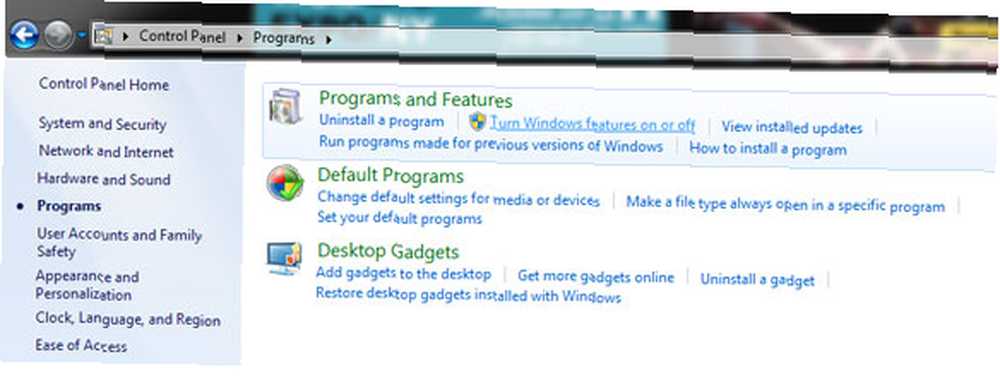
Notez que, comme la plupart des méthodes décrites aujourd'hui, tout doit être fait avec des privilèges d'administrateur élevés..
Sur le mien, j'ai choisi de désactiver:
- Internet Explorer 9 (sérieusement, c'est un navigateur sans valeur)
- Jeux - cela signifie Solitaire, etc. - pas vos propres jeux installés
- Caractéristiques des médias - toutes. Windows Media Player n'a jamais été bon; Je ne connais personne qui utilise réellement Windows DVD Maker; et tandis que Media Center est un PVR fantastique pour le salon. Le meilleur PVR: Windows Media Center! Le meilleur PVR: Windows Media Center! En dépit de l'image perçue de Microsoft comme une bête lourde avec des logiciels gonflés et livrés remplis de bogues, ils ont en fait produit de bons logiciels au fil des ans. Aujourd'hui, j'aimerais mettre en avant Windows Media…, c'est plutôt inutile sinon.
- Composants Tablet PC pour des raisons évidentes
- Windows Gadget Platform, parce que je n'ai jamais été fan de gadgets de bureau
- Visionneuse et services XPS, car la plupart des utilisateurs n'ont pas besoin de services d'impression postscript. Si vous le saviez, vous le sauriez..
Fantastique, cela représente 80% des fonctionnalités désactivées sur place! Hit Ok, et redémarrez!
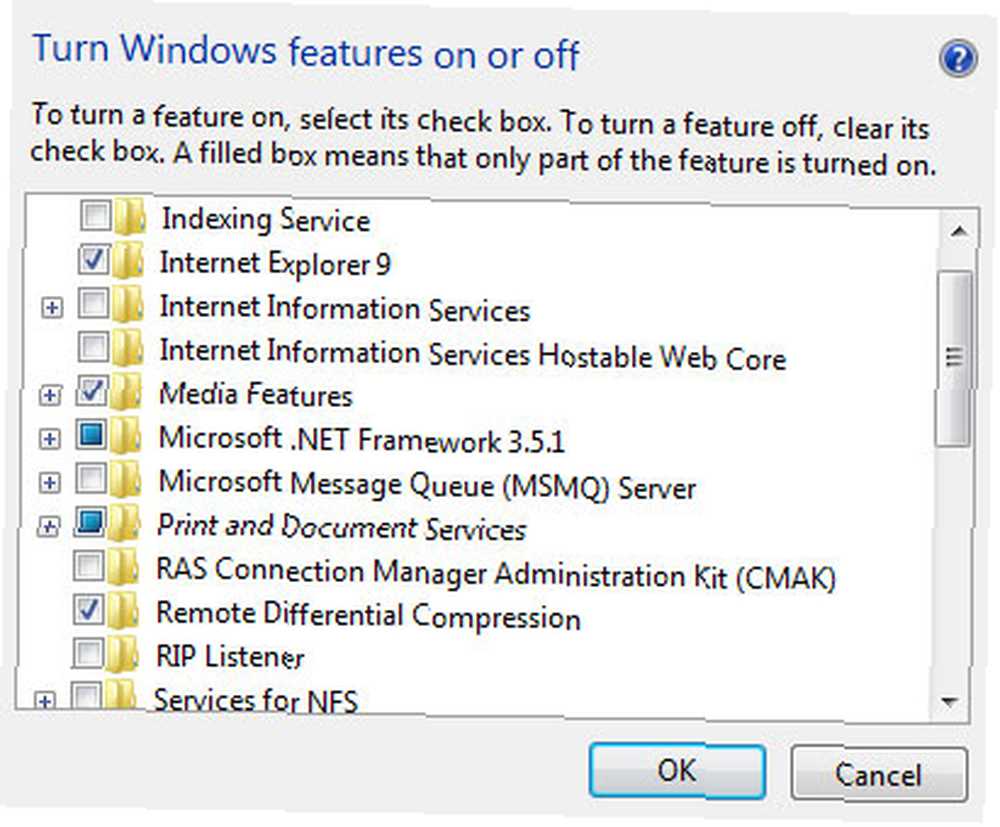
Désinstaller les anciennes applications
Cela peut sembler évident, mais désinstaller des applications que nous n'utilisons plus est un péché qui peut parfois nous échapper, même des meilleurs. Se diriger vers Panneau de configuration -> Désinstaller un programme et voir quelles applications inutiles se cachent dans.
Sinon, essayez notre recommandé Revo Uninstaller gratuit Revo Uninstaller va chercher votre programme de désinstallation Bloatware Revo va chercher votre programme de désinstallation Bloatware ou IOBit fera en sorte que ces applications ne laissent rien dans le registre ou caché.
Soluto pour réparer votre temps de démarrage
Nous avons recommandé à Soluto d'utiliser Soluto pour améliorer votre temps de démarrage Windows et d'utiliser Soluto pour améliorer votre temps de démarrage Windows et de le traiter en détail auparavant. La première fois que vous l'exécutez, Soluto enregistre tout ce qui se charge pendant votre démarrage et le classe en fonction des commentaires de la communauté ou des applications connues..
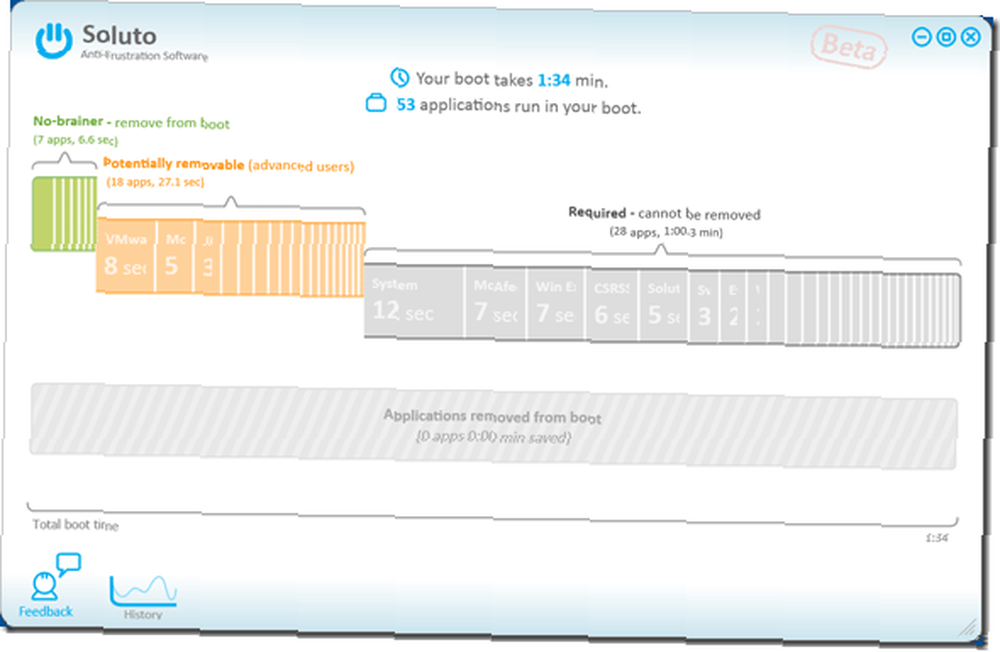
À partir de là, vous pouvez choisir de différer l'application jusqu'à la fin du démarrage ou de la supprimer complètement du démarrage. Les choix sont clairement expliqués et montrent utilement ce que les autres utilisateurs ont décidé d'utiliser avec cet élément.
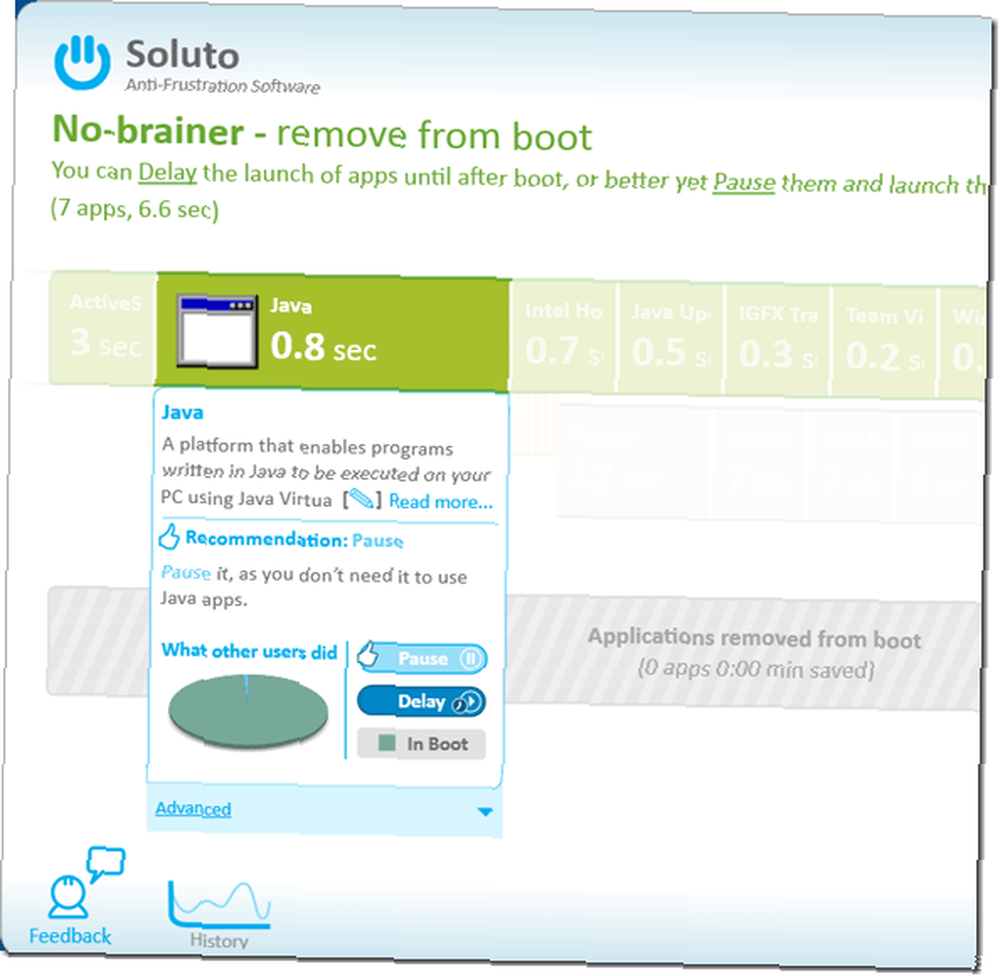
Enfin, vous pouvez voir combien de temps cela vous a économisé. Belle, et absolument indispensable pour les utilisateurs très Windows à mon avis.
Exécutez IoBit Advanced System Care
Dans une dernière étape, jetez un œil à l’Advanced System Care précédemment examiné; et je tiens à souligner maintenant que beaucoup de nos lecteurs sont des fans de CCleaner, qui propose un ensemble de fonctionnalités similaires mais légèrement plus limitées..
Advanced System Care effectue un certain nombre de fonctions de nettoyage utiles:
- Nettoie le registre en supprimant les clés mortes et incorrectes
- Défragmenter
- Supprime les fichiers inutiles (caches temporaires, etc.)
- Analyse des logiciels malveillants de base (même si je ne ferais pas confiance à cette fonctionnalité seule en tant que programme malveillant capable. Guide de suppression complète des logiciels malveillants Guide de suppression complète des logiciels malveillants. Les logiciels malveillants sont omniprésents de nos jours et éliminer les logiciels malveillants de votre système est un processus long qui nécessite des instructions. Si vous pensez que votre ordinateur est infecté, c’est le guide dont vous avez besoin.
Il est également incroyablement facile à utiliser pour les utilisateurs novices avec de simples corrections en un clic. C'est pourquoi je le recommande à CCleaner..
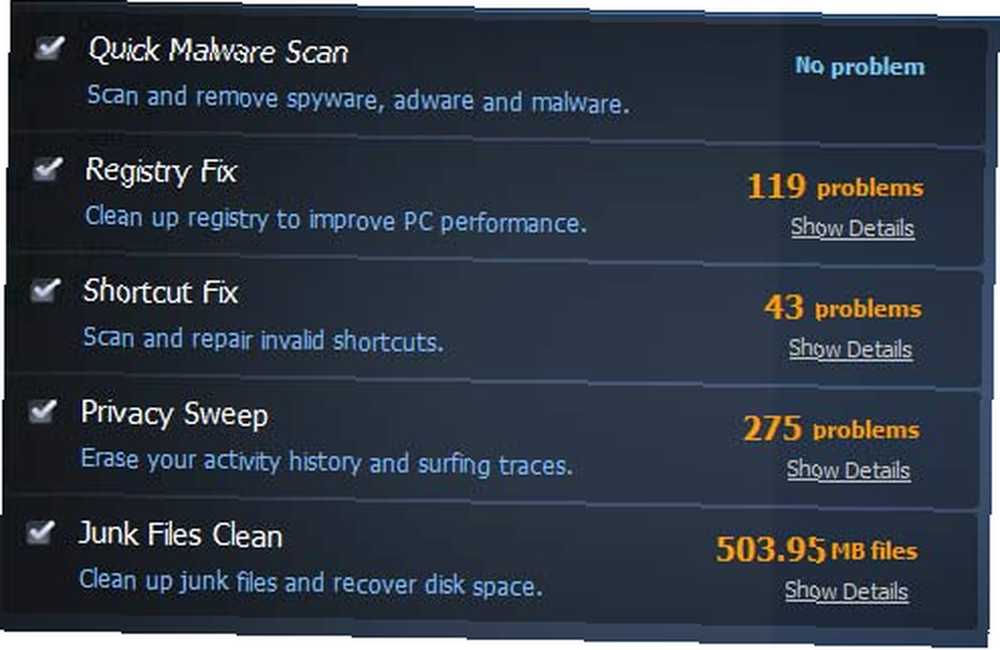
Sauvez-vous le problème la prochaine fois en créant une machine virtuelle de test
En supposant que vous ayez suivi toutes les étapes ci-dessus et que vous disposiez maintenant d’un système d’exploitation efficace et efficace, la prochaine étape consiste à éviter qu’il ne se retrouve dans un tel état. Pour cela, je recommande de créer une machine virtuelle pour tester le logiciel avant de le mettre sur votre bureau principal. En utilisant une machine virtuelle, vous disposez toujours de suffisamment de puissance pour tester et utiliser des versions pleinement fonctionnelles de la plupart des applications (bien que les jeux à intensités graphiques ne soient pas recommandés), et le tout sera automatiquement contenu dans un seul fichier image de machine virtuelle. Si vous vous trompez ou si vous installez un logiciel malveillant accidentellement, vous pouvez simplement en charger un nouveau à partir de votre image de sauvegarde..
Comment procédez-vous pour créer une machine virtuelle? Pourquoi, vous utilisez la boîte virtuelle gratuite et notre guide complet gratuit de VirtualBox, bien sûr!
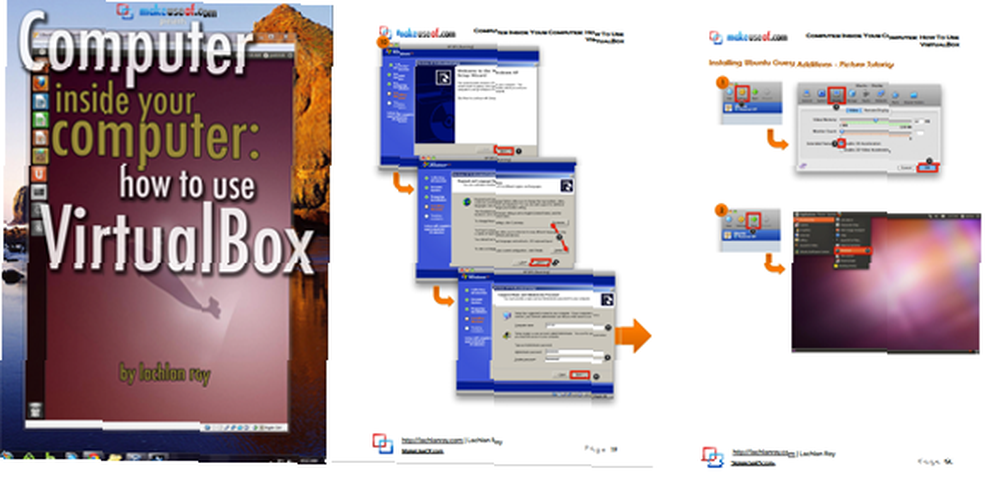
C'est tous les gens. Vous pensez avoir manqué quelque chose ou avez vous des astuces pour débloquer un PC sous Windows? Faites-nous savoir dans les commentaires - mais pas de guerres de flammes sur lequel nettoyant particulier est le meilleur s'il vous plaît. Notre page Best of Windows Software couvre une variété d'utilitaires de nettoyage, de désinstallation et autres utilitaires système. Vérifiez-les et marquez-les également. Si vous avez parcouru le processus, j'aimerais savoir combien de temps de démarrage et d'espace vous avez économisé. Merci de me le faire savoir - veillez à utiliser d'abord Soluto pour mesurer le temps de démarrage total à la fois avant et après. Avez-vous également remarqué une augmentation globale des performances du système??
Crédit d'image: ShutterStock











